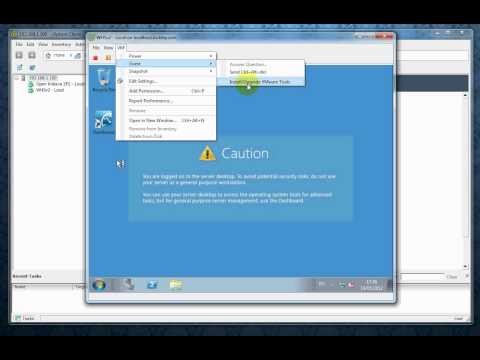Il controllo ortografico in Word è un salvatore per molte persone, ma cosa succede se non riesci a trovare la parola o la frase perfetta. Daremo un'occhiata all'utilizzo del Thesaurus e del dizionario in Word 2007 e 2010.
A volte mentre scrivi un documento ti imbatti nel blocco dello scrittore e non riesci a trovare la parola o la frase che stai cercando. Usando il Thesaurus per trovare un sinonimo e il dizionario per assicurarti che le parole che stai usando abbiano il significato corretto possono essere strumenti preziosi nel processo di scrittura.
Thesaurus in Word 2010
Per accedere al Thesaurus in Word 2010, fare clic sulla scheda Revisione sulla barra multifunzione. Evidenzia la parola che vuoi trovare come sinonimo per accedere al Thesaurus.



Dizionario in Word 2010
Per utilizzare il dizionario in Word, fare clic con il tasto destro del mouse su una parola che si desidera cercare. Quindi scorri verso il basso fino a Cerca e otterrai un elenco di varie risorse per trovare la sua definizione.



Controlla ortografia e grammatica
Word ti consente di sapere se qualcosa è errato o se la grammatica non è corretta mentre stai digitando. Un ultimo passaggio prima di inviare un documento è fare clic sulla scheda Rivedi, quindi su Controllo ortografia e grammatica.


Thesaurus in Word 2007
L'accesso al thesaurus in Word 2007 è essenzialmente lo stesso nel 2007. Fai clic con il pulsante destro del mouse su una parola che desideri ricercare e vai su Sinonimi, quindi su Thesaurus.




Bonus Suggerimento: se non vuoi utilizzare il mouse per navigare in Word per accedere al riquadro di ricerca, tieni premuto il tasto Alt mentre fai clic sulla parola o frase nel documento e il riquadro di ricerca si aprirà.
Conclusione
Anche con Word 2010 non è ancora uno strumento perfetto. Ci saranno molte volte in cui stai usando il linguaggio tecnico o hai bisogno di spiegare qualcosa in un certo modo e Word pensa che sia sbagliato. Puoi facilmente fare clic con il pulsante destro del mouse su ciò che pensa sia un errore e aggiungerlo al dizionario o selezionare per ignorarne tutte le istanze nel documento. Questi sono alcuni suggerimenti di base che ti aiuteranno a creare documenti professionali, accurati e creativi in Microsoft Word.
Se hai aggiunto molto per personalizzare il dizionario, dai un'occhiata a questo consiglio che mostra come trasferire il tuo dizionario personalizzato di Microsoft Office su altri computer.